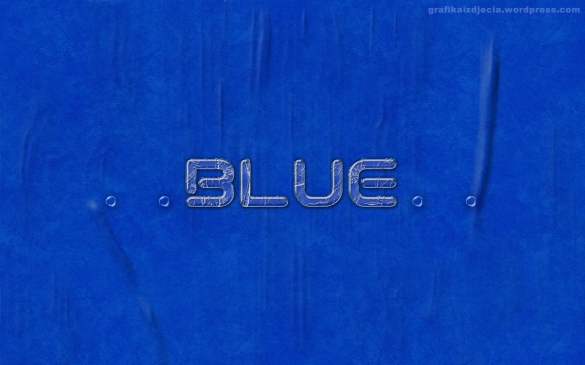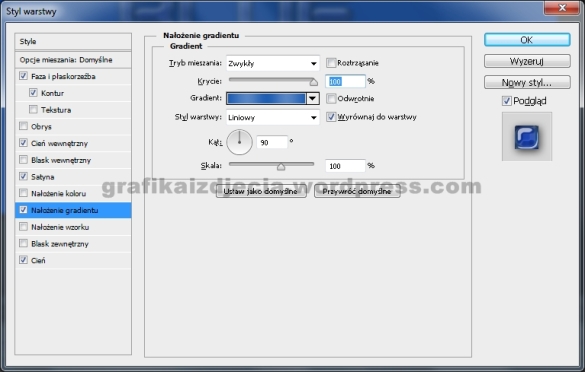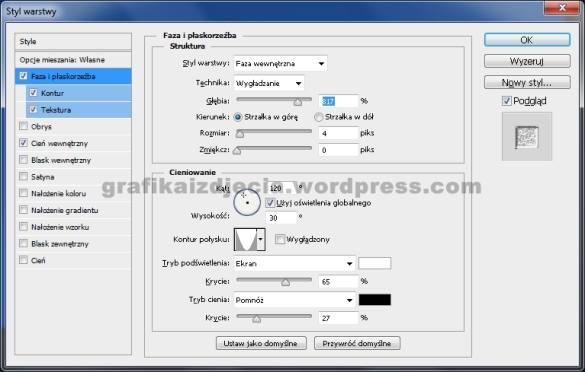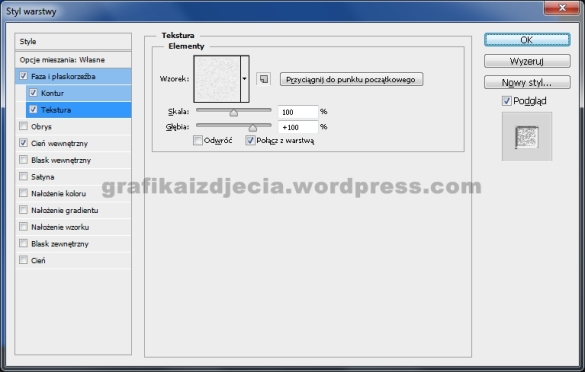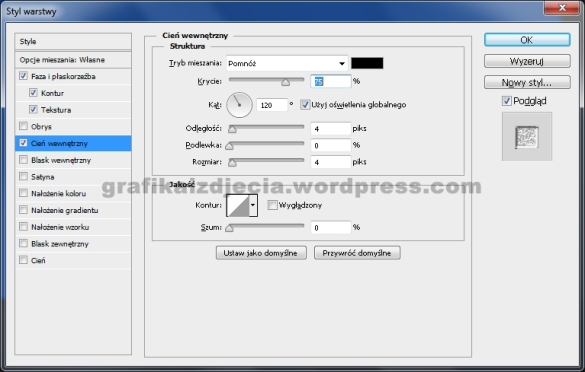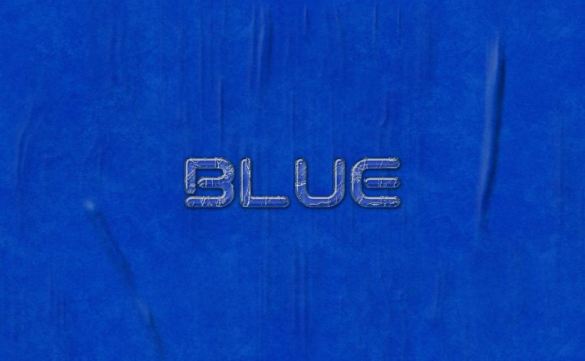Archiwa tagu: szklany napis
Blue-szklany popękany napis
Tutorial-Popękany szklany napis w photoshopie
1.
Pierwszy etap, jak zwykle jest stworzenie nowego dokumentu. Rozmiar zależy od Ciebie, ja użyłem 1920×1200 pikseli wypełniony kolorem #0a4bbb
2.
Następnym etapem jest nasz tek tworzymy tekst w moim wypadku jest to czcionka „Quantum Round” o rozmiarze 200 pikseli .
3.
Teraz czas na przekształcenia nasz tekst w szklany napis. Wchodząc do opcji mieszania ustawiamy następujące ustawienia jak na obrazkach poniżej 🙂
Efekt powinien wyglądać tak
4.
Następnym krokiem jest utworzenie nowej warstwy na której będziemy mieli drugi nowy napis, klikamy PPM na warstwę z naszym już szklanym napisem i wybieramy Wczytaj zaznaczenie, po czym wchodzimy na naszą wcześniej utworzoną warstwę cały czas z zaznaczonym obszarze naszego tekstu wybieramy z pędzel np. trawy aby był efekt właśnie naszych pęknięć naszego napisu.
Oto tak powinno mniej więcej wyglądać
5.
Teraz nadajemy naszej warstwie efektu pęknięć po wejściu w opcję mieszania nadajemy takie ustawienia jak poniżej na obrazkach 🙂
I o to efekt końcowy
Efekt z małymi dodatkami 🙂